เพิ่มหมายเลขหน้าใน PDF ได้อย่างง่ายดาย
เพิ่มหมายเลขหน้าใน PDF ได้อย่างง่ายดายเพื่อเพิ่มความเป็นระเบียบและความเป็นมืออาชีพ ตรวจสอบให้แน่ใจว่าเอกสารสามารถนำทางและอ้างอิงได้ง่าย รักษาความชัดเจนและโครงสร้างได้อย่างง่ายดาย
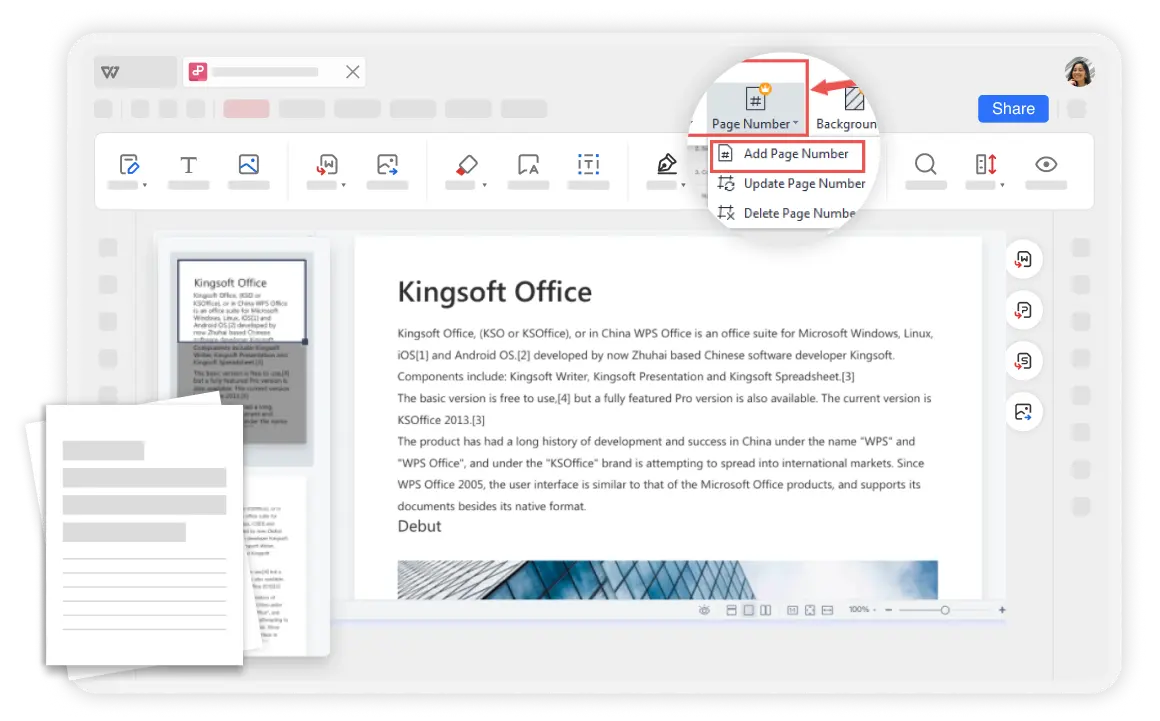
เพิ่มหมายเลขหน้าใน PDF ได้อย่างง่ายดายเพื่อเพิ่มความเป็นระเบียบและความเป็นมืออาชีพ ตรวจสอบให้แน่ใจว่าเอกสารสามารถนำทางและอ้างอิงได้ง่าย รักษาความชัดเจนและโครงสร้างได้อย่างง่ายดาย
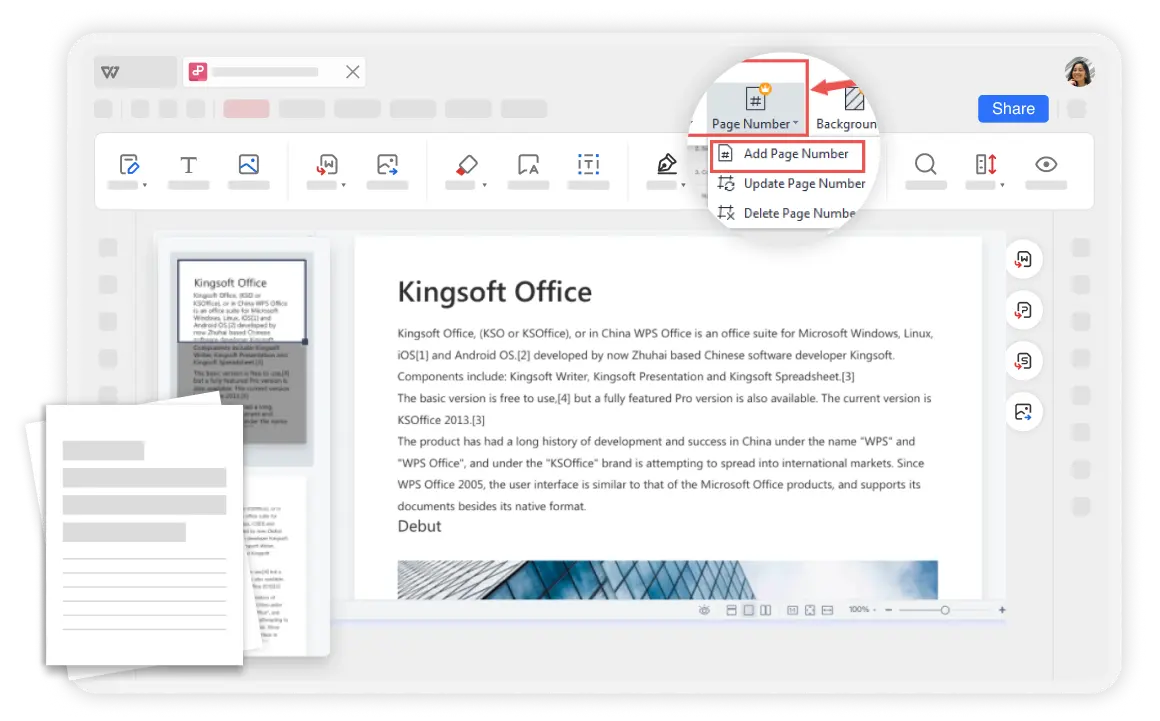
หลายวิธีในการเพิ่มหมายเลขหน้าให้กับไฟล์ PDF: รูปแบบหมายเลขหน้าใน WPS Office มักเป็นไปตามมาตรฐานทั่วไป เช่น รูปแบบตัวเลข (1, 2, 3...) เลขโรมัน (I, II, III...) หรือคุณสามารถเลือกรูปแบบหน้า 1/X เพื่อประสบการณ์การอ่านที่ชัดเจนและสะดวกยิ่งขึ้น แม้กระทั่งรองรับการเพิ่มหน้าคี่ทางด้านขวา หน้าคู่ทางด้านซ้ายสำหรับหนังสือที่พิมพ์
ตัวเลือกการปรับแต่ง: WPS Office นำเสนอตัวเลือกการปรับแต่งที่หลากหลาย ช่วยให้คุณสามารถเลือกตำแหน่ง สไตล์ แฟนต์ สีของหมายเลขหน้า และช่วงของหน้าให้ตรงกับสุนทรียภาพและแบรนด์ของเอกสารของคุณ
รูปลักษณ์มืออาชีพสำหรับหนังสือและสิ่งพิมพ์: คุณลักษณะนี้โดดเด่นในสภาพแวดล้อมแบบมืออาชีพเนื่องจากความยืดหยุ่นและความง่ายในการใช้งาน ทำให้มั่นใจได้ว่าการรวมหมายเลขหน้าเข้ากับเอกสารประเภทต่าง ๆ จะเป็นไปอย่างราบรื่น

เปิดตัว WPS Office และเปิดไฟล์ PDF ของคุณ

ไปที่ 'แก้ไข' > 'เพิ่มหมายเลขหน้า' เลือกรูปแบบและสไตล์ของหมายเลขหน้า และระบุช่วงหน้า

แสดงตัวอย่างตำแหน่งและรูปลักษณ์ของหมายเลขหน้าใน PDF เพื่อให้ได้ผลลัพธ์ที่ถูกต้องและเป็นมืออาชีพ

WPS Office ทำให้งานการเพิ่มหมายเลขหน้าในไฟล์ PDF ง่ายขึ้น เพิ่มประสิทธิภาพในการจัดการเอกสาร การนำทางผ่านอินเทอร์เฟซที่ใช้งานง่ายของ WPS Office ทำให้การเพิ่มหมายเลขหน้าเป็นเรื่องตรงไปตรงมาและเข้าถึงได้ ผู้ใช้สามารถปรับแต่งตำแหน่ง สไตล์ และรูปแบบของหมายเลขหน้าได้อย่างง่ายดาย เพื่อให้ได้รูปลักษณ์ที่มืออาชีพและเหมาะกับความต้องการของเอกสารเฉพาะ
เมื่อเทียบกับซอฟต์แวร์ออนไลน์อื่น ๆ WPS ถือว่าปลอดภัยมากกว่า ด้วยประสบการณ์มากกว่าสามสิบปี WPS มี นโยบายความเป็นส่วนตัว ที่เข้มงวดซึ่งรับรองความปลอดภัยของข้อมูลลูกค้า ในฐานะชุดโปรแกรมสำนักงานที่ได้รับการยอมรับ WPS Office มี คุณสมบัติการแก้ไข PDF ที่ทรงพลังซึ่งเป็นไปตามมาตรฐานอุตสาหกรรมสำหรับความเข้ากันได้ของไฟล์และการรักษารูปแบบ